Hàm VALUE trong Excel là hàm được sử dụng để chuyển chuỗi văn bản thành giá trị số. Tuy nhiên trong phân tích tài chính, hàm VALUE không được sử dụng nhiều vì Excel sẽ tự động chuyển đổi văn bản sang giá trị số. Bài viết dưới đây chúng tôi sẽ giới thiệu chi tiết cho bạn hàm Value trong Excel và cách sử dụng.
Hàm VALUE trong Excel là gì? Dùng để làm gì?
Hàm value là một trong những hàm phổ biến được sử dụng khi cần tách lấy phần số trong một chuỗi ký tự dài và phức tạp trên bảng tính Excel. Ngoài việc tách thì hàm value cũng có thể quy đổi chuỗi ký tự thành giá trị tương đương nếu có. Thông thường để việc tách ký tự số đạt hiệu quả cao hơn cùng với đó là đáp ứng được những yêu cầu đặc biệt thì hàm value sẽ kết hợp với các hàm cơ bản khác như hàm left, hàm right.
Hàm VALUE này thường được kết hợp với những hàm khác như hàm LEFT, hàm RIGHT, hàm MID.
Cú pháp hàm VALUE: =VALUE(text)
Trong đó:
Text: Văn bản được đặt trong ngoặc kép hoặc một tham chiếu đến một ô có chứa văn bản bạn muốn chuyển đổi. Text có thể là: Một chuỗi số được đặt trong dấu ngoặc kép hoặc công thức và cần sử dụng hàm value để tham chiếu đến ô chứa chuỗi số mà các bạn muốn chuyển đổi. text cũng có thể là định dạng ngày tháng, thời gian hoặc hằng số. Nếu trong trường hợp text không thuộc các định dạng trên thì hàm VALUE sẽ trả về kết quả lỗi. #VALUE.
Cách sử dụng hàm VALUE chuyển đổi văn bản thành số
Trong nhiều trường hợp sử dụng Excel, chúng ta sẽ cần phải thay đổi các chuỗi văn bản thành các giá trị số để phù hợp cho việc tính toán, truy xuất dữ liệu.
Các công thức sau đây sẽ đưa ra một số ý tưởng về loại chuỗi nào có thể được chuyển thành số:
=VALUE(“12,000”) Kết quả trả về 12000: Trả về một chuỗi tương đương của chuỗi văn bản.
=VALUE(“15:00”) Kết quả trả về 0,625: Trả về số thập phân tương ứng với 15 giờ vì nó được lưu giữ trong nội bộ Excel.
=VALUE(“4:30”)+VALUE(“0:30”) Kết quả trả về 0.208333333: Số thập phân tương ứng với 5 giờ sáng (4:30 + 00:30 = 5:00).
Như ảnh hình ảnh ví dụ dưới đây cho thấy, hàm VALUE sẽ hiển thị thêm một vài chuyển đổi từ văn bản sang số được thực hiện với cùng một công thức:
Hướng dẫn cách dùng hàm VALUE với hàm RIGHT, MID, LEFT
Ngoài ra, hàm VALUE trong Excel còn được kết hợp với hàm RIGHT, MID, LEFT để tính toán.
– Hàm VALUE với hàm RIGHT/ LEFT
Mục đích để trích xuất các ký tự đầu/ cuối từ một chuỗi và trả về kết quả dưới dạng số. Hàm RIGHT dùng cho việc trích xuất các ký tự bên phải của chuỗi mà bạn muốn trích xuất. Tương tự, hàm LEFT là dùng cho các ký tự muốn trích xuất bên trái.
Công thức: =VALUE(RIGHT(A,n)) hoặc =VALUE(LEFT(A,n))
Trong đó:
A: Là ô có chứa đoạn văn bản mà bạn muốn chuyển đổi.
n: Là số ký tự mà bạn muốn trích xuất.
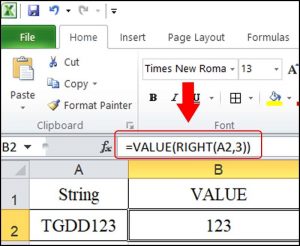
Hàm value trong excel
Xem thêm: Hàm xếp hạng trong Excel là gì?
Ví dụ kết hợp hàm VALUE và RIGHT
Ví dụ để lấy giá trị 123 từ chuỗi “TGDD123” tại ô A2 ta áp dụng công thức =VALUE(RIGHT(A2,3)).
– Hàm VALUE với hàm MID
Mục đích của việc kết hợp hàm VALUE và MID trong Excel là để trích xuất các ký tự từ giữa chuỗi bắt đầu bằng ký tự thứ t.
Công thức: =VALUE(MID(A,t,n))
Trong đó:
A: Là ô có chứa đoạn văn bản mà bạn muốn chuyển đổi.
t: Số ký tự bắt đầu muốn trích xuất
n: Là số ký tự mà bạn muốn trích xuất.
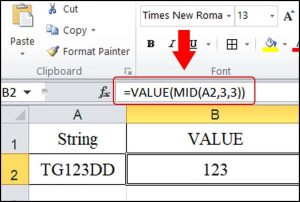
Ví dụ kết hợp hàm VALUE với hàm MID
Xem thêm: Hàm excel chuyển số thành chữ như thế nào?
Ví dụ kết hợp hàm VALUE và hàm MID
Ví dụ, để lấy giá trị 123 từ chuỗi “TG123DD” tại ô A2 ta áp dụng công thức =VALUE(MID(A2,3,3).
Vậy bài viết trên đây đã gửi đến bạn hướng dẫn chi tiết cách sử dụng hàm value trong Excel cũng như các cách kết hợp hiệu quả của hàm value với các hàm khác. Hy vọng những thông tin trên sẽ giúp các bạn ứng dụng được vào việc học tập cũng như công việc của mình.

